Με TechieWriter
Τρόπος λήψης βίντεο οθόνης στη συσκευή σας Android χωρίς ρίζα: - Θέλατε πάντα να τραβάτε βίντεο οθόνης στις συσκευές σας Android, όπως ακριβώς και πώς τραβάτε στιγμιότυπα οθόνης; Εδώ είναι μια εύκολη συντόμευση. Λήψη βίντεο οθόνης χρησιμοποιώντας Rec (Εγγραφή οθόνης) είναι μια πολύ απλή διαδικασία στο Android και το καλό είναι ότι δεν απαιτεί τη ρίζα του τηλεφώνου σας.
Σημείωση: Εάν η συσκευή σας Android εκτελείται σε Android 4.4, τότε Rec (Εγγραφή οθόνης) χρειάζεται πρόσβαση root. Αλλά λειτουργεί σαν μαγικό για εκδόσεις Android 5.0 και νεότερες.
ΒΗΜΑ 1
- Μπορείτε να βρείτε και να εγκαταστήσετε το Rec (Εγγραφή οθόνης) εφαρμογή από το Play Store κάνοντας κλικ εδώ.
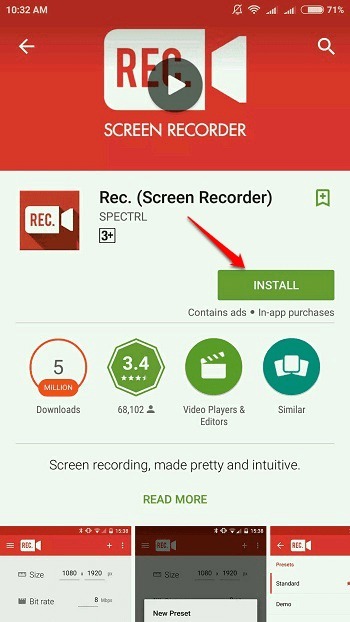
ΒΗΜΑ 2
- Μόλις εγκατασταθεί στη συσκευή σας Android, ξεκινήστε την εφαρμογή κάνοντας κλικ στο εικονίδιο της.
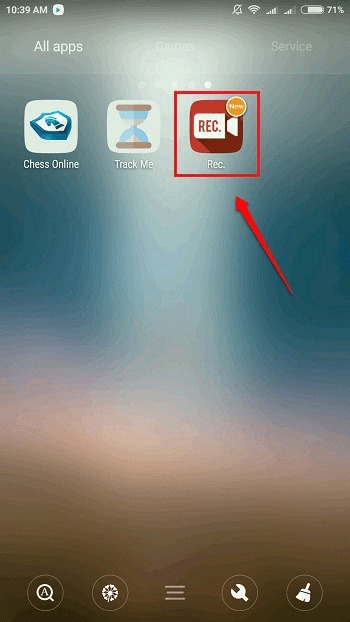
ΒΗΜΑ 3
Στην αρχική οθόνη της εφαρμογής, μπορείτε να ορίσετε τα εξής:
- 1. Μέγεθος - Μέγεθος του βίντεό σας σε εικονοστοιχεία.
- 2. Bit Rate - Ορίστε το Bit Rate χρησιμοποιώντας το Ρυθμός bit επιλογή.
- 3. Διάρκεια - Εδώ μπορείτε να ορίσετε τη μέγιστη διάρκεια του βίντεό σας.
- 4. Ήχος - Εάν επιλέξετε το πλαίσιο ελέγχου που αντιστοιχεί στην επιλογή Ήχος, τότε ο ήχος (μέσω μικροφώνου) θα καταγραφεί επίσης κατά την εγγραφή του βίντεο.
- 5. Όνομα αρχείου - Μπορείτε επίσης να καθορίσετε ένα όνομα αρχείου για το βίντεο οθόνης σας.
- 6. Μόλις ρυθμίσετε τα πάντα, κάντε κλικ στο 3 κουκκίδες εικονίδιο στην επάνω δεξιά γωνία της οθόνης.
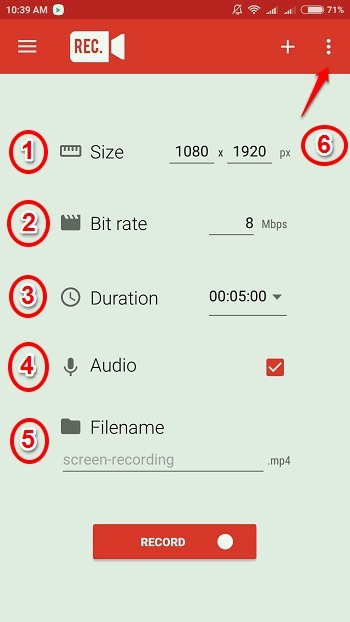
ΒΗΜΑ 4
- Από τις επιλογές που επεκτείνονται, κάντε κλικ στο Ρυθμίσεις επιλογή.
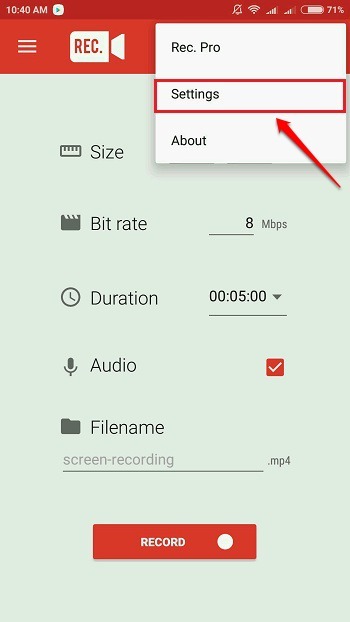
ΒΗΜΑ 5
- Κάτω από την ενότητα Προεπιλογές, μπορείτε να καθορίσετε τη θέση στην οποία θέλετε να αποθηκεύονται τα βίντεο οθόνης που έχετε εγγράψει.
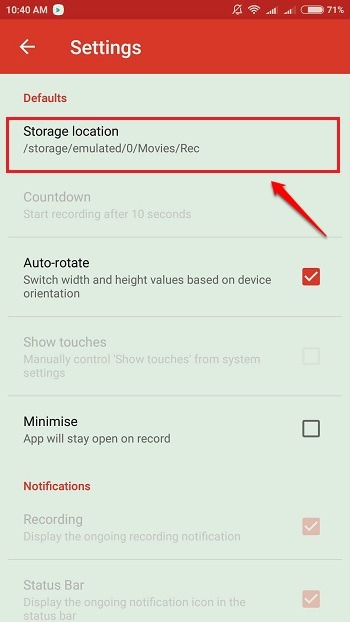
ΒΗΜΑ 6
- Εάν μετακινηθείτε προς τα κάτω στις ρυθμίσεις, θα μπορείτε να βρείτε ένα πλαίσιο ελέγχου που αντιστοιχεί στην επιλογή Απενεργοποίηση οθόνης. Εάν επιλέξετε αυτό το πλαίσιο ελέγχου, μπορείτε να σταματήσετε την εγγραφή πατώντας απλά το κουμπί λειτουργίας.
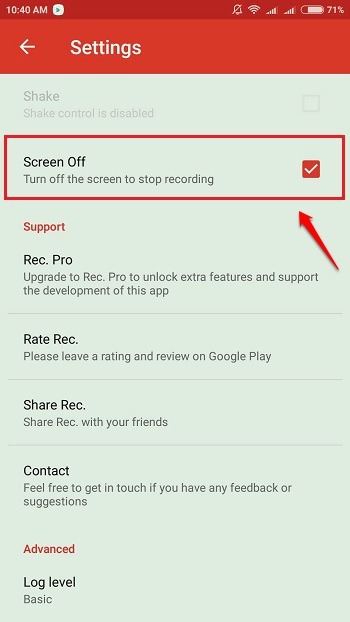
ΒΗΜΑ 7
- Μόλις είστε έτοιμοι, πατήστε το κουμπί πίσω και επιστρέψτε στην αρχική οθόνη. Τώρα μπορείτε να πατήσετε το Ρεκόρ για να ξεκινήσει η εγγραφή.
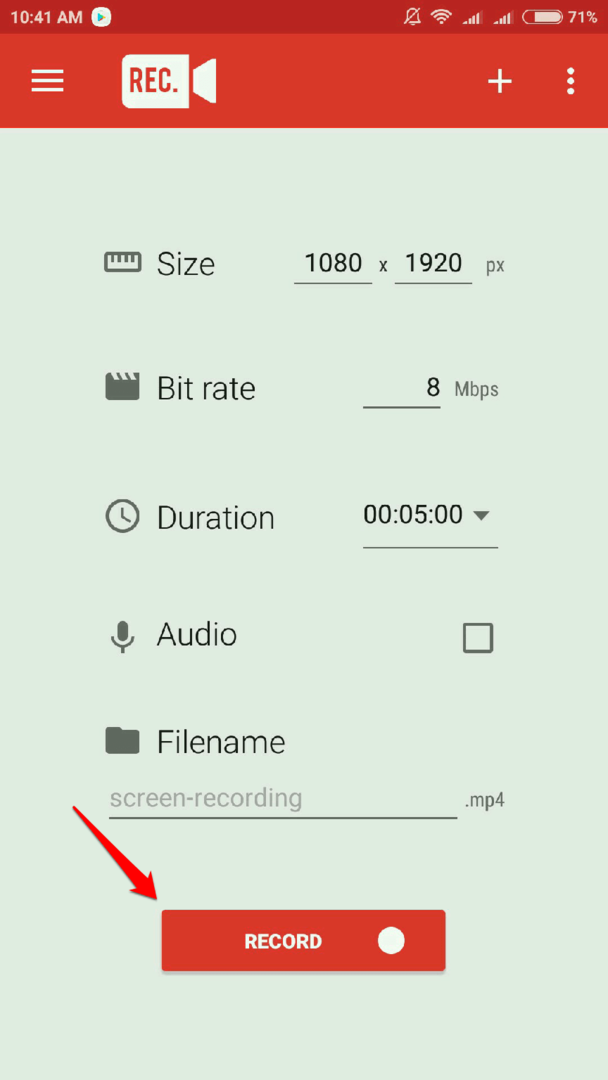
ΒΗΜΑ 8
- Όταν σας ζητηθεί επιβεβαίωση, κάντε κλικ στο Ξεκίνα τώρα κουμπί.
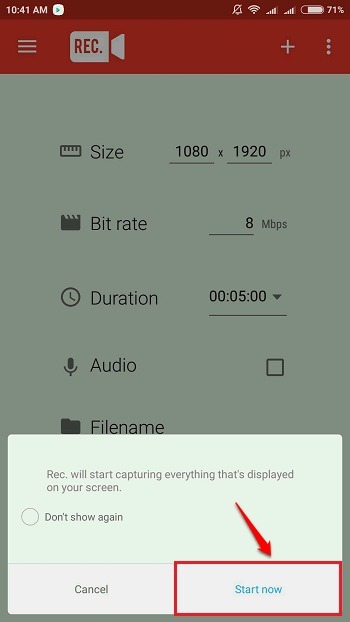
ΒΗΜΑ 9
- Τώρα θα μπορείτε να δείτε ένα χρονόμετρο αντίστροφης μέτρησης. Μόλις λήξει το χρονόμετρο αντίστροφης μέτρησης, ξεκινά η εγγραφή.
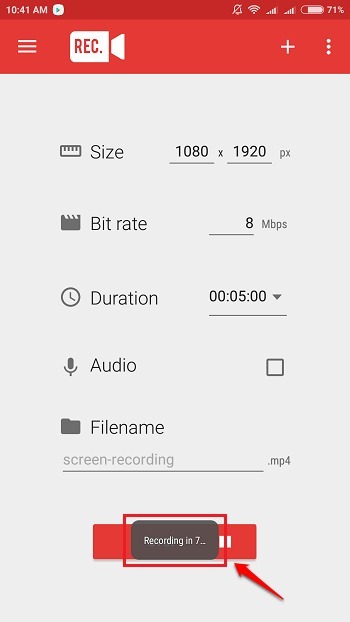
ΒΗΜΑ 10
- Όταν θέλετε να διακόψετε την εγγραφή, απλώς πατήστε το κουμπί λειτουργίας και η εγγραφή θα σταματήσει. Το αρχείο θα αποθηκευτεί στη θέση που έχετε καθορίσει. Εάν δεν έχετε καθορίσει καμία τοποθεσία, το αρχείο αποθηκεύεται στην προεπιλεγμένη τοποθεσία αποθήκευση / προσομοίωση / ταινίες / rec.
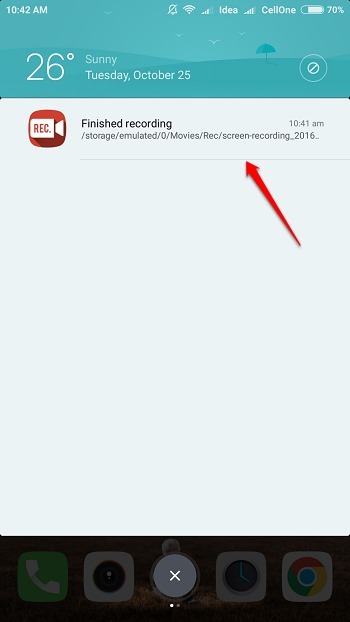
ΒΗΜΑ 11
- Εάν μεταβείτε στη θέση αποθήκευσης των αποθηκευμένων βίντεο, θα μπορείτε να τα βρείτε εκεί, όλα καλά και έτοιμα.
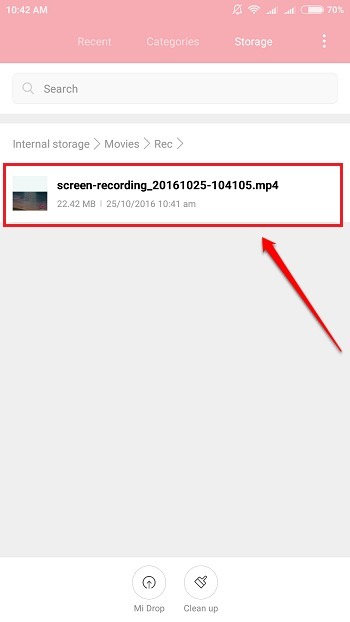
Ελπίζω να διασκεδάσατε διαβάζοντας το άρθρο. Παρακαλώ αφήστε σχόλια στην ενότητα σχολίων εάν έχετε αμφιβολίες ή προτάσεις. Ευχαριστούμε που το διαβάσατε.


